【PotPlayer中文版下载】PotPlayer解码器下载 v1.7 绿色版
软件介绍
PotPlayer中文版是一款十分好用的全能视频播放软件。PotPlayer播放器内置精美舒适的操作界面,搭配合理的功能布局,强大的解码能力,因此深受广大用户的一致好评。PotPlayer解码器启动速度极快,稳定的播放过程,并且还为用户分享给力的皮肤机制,支持所有主流格式的视频文件,操作简单,一键搞定。有需要的朋友,赶紧下载吧。
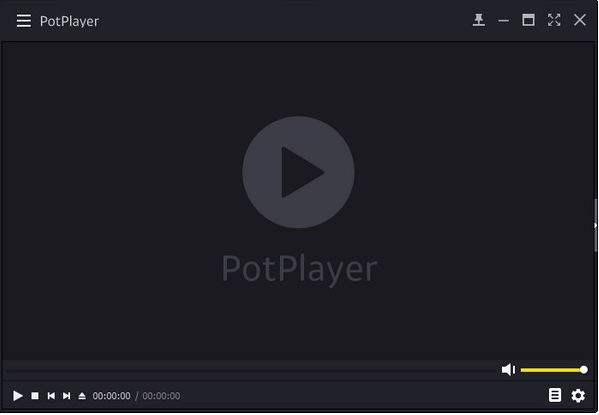
PotPlayer中文版软件特色
超强的兼容性,适合所有系统。
强大的解码能力,观看大片毫无阻碍。
清晰流畅的观影效果,让你爱不释手。
PotPlayer中文版软件功能
1、PotPlayer播放器完美兼容32位和64位系统。
2、内置硬件加速解码,支持MPEG1/2(IDCT/MoComp),WMV2(MoComp),WMV3(IDCT/MoComp),VC-1(IDCT/MoComp/VLD),H.264/AVC1(VLD)。
3、PotPlayer播放器内置E_AC3音频解码,让你视频解码工作变得轻松简单。
4、网络流媒体播放支持。
5、播放H264、VC1、MPEG I II TS PS 等编码,只要使用设定内建硬解都可顺利硬解,不用其它解码器。
6、可以较完整的支持 ASSSSA 字幕,不会发生 KMP 中字幕被截断的问题,但依然支持不完全。
PotPlayer中文版安装教程
1、在知识兔下载POTPlayer官方版软件包,下载后会得到一个压缩包内含:PotPlayerSetup.exe(POTPlayer 32位)、PotPlayerSetup64.exe(POTPlayer 64位),大家根据自己电脑的配置选择一个合适的,双击运行打开它。
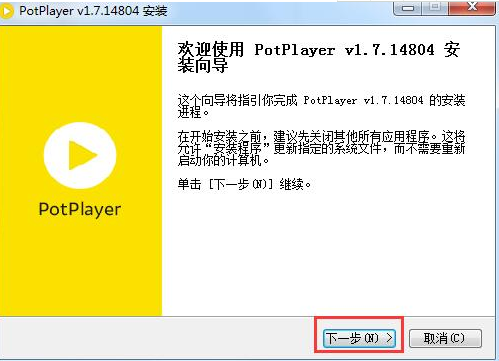
2、双击运行安装程序,选择软件的安装语言。
3、接着就会打开POTPlayer安装向导,如下图所示,点击“下一步”继续。
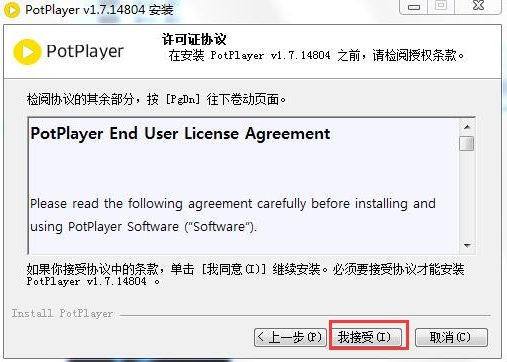
4、阅读许可证协议,点击“我接受”继续安装。
5、然后为POTPlayer选择组件,组件内容有:为POTPlayer创建程序组、创建POTPlayer桌面快捷方式、在快速启动栏创建快捷方式,并做相应关联。这里我们选择默认即可,点击“下一步”继续安装。
6、再接着为软件选择安装位置,软件默认是安装在C盘的,为了不影响软件的使用和电脑运行速度我们选择自定义安装。如图所示,点击“浏览”按钮,之后在弹出的对话框中为POTPlayer选择一个合适的安装位置(非系统盘路径即可。)点击确定,返回当前界面再点击“安装”。
7、点击“安装”后就可以等待POTPlayer安装了。
8、POTPlayer安装非常快,安装过程中请耐心等待。安装完成后会看到如下图,默认还会有三个选项:“安装额外的编解码器”、“Detect H/W decoder/encoder”、“启动POTPlayer”,这里选择默认即可。最后点击“关闭”退出POTPlayer安装向导。
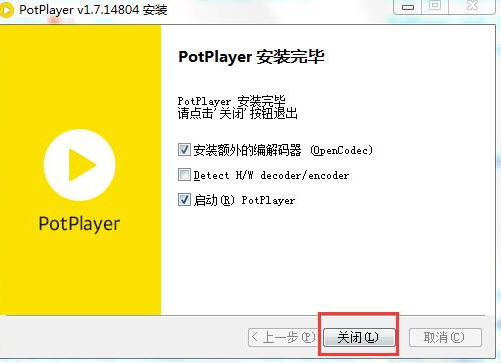
PotPlayer中文版使用方法
1、在桌面找到potplayer的快捷方式,双击运行打开它。之后我们就会看到如下图的界面,点击右上角的向下箭头,打开它的菜单。
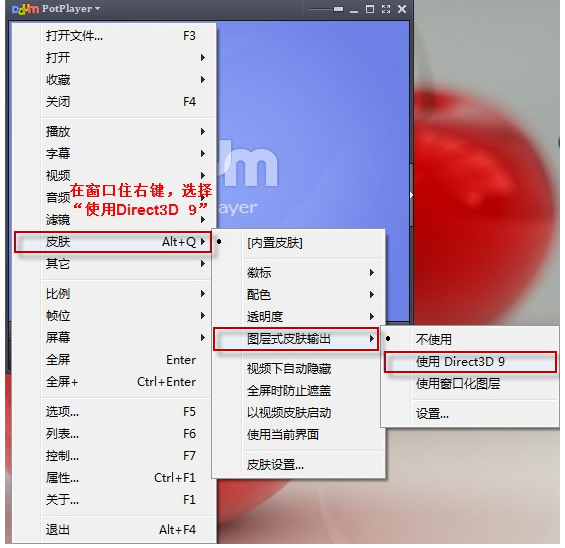
2、在potplayer快捷菜单中选择“打开”选项再选择“打开文件”选项,之后就会打开一个弹框,在这里找到自己要观看的视频,点击“打开”即可。
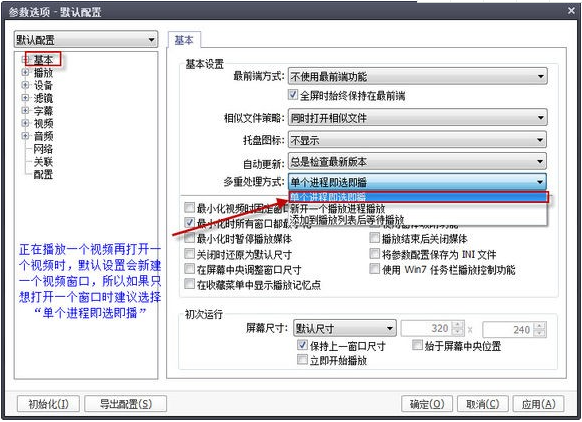
3、接着就会在potplayer播放器中为你播放视频了。你还可以点击右下角的“设置”按钮,然后对声音、视频、字幕、播放的参数进行全面的设置,从而获得最佳的输出效果呦。
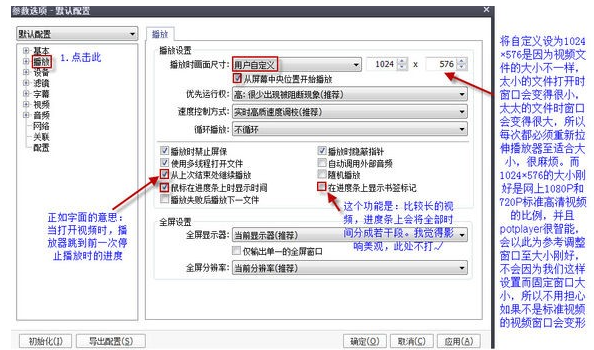
4、除了这种打开视频的方式,你还可以将要播放的视频文件地址粘贴到potplayer播放器中直接点击打开观看,也是很方便快捷的。在打开的potplayer播放器中点击主界面的菜单,点击“打开”再点击“打开链接”选项。
5、然后就会打开如下图界面,在这里把地址复制到所指的框框中,点击“确定”就可以了。这两种打开视频的方式大家可根据自己的习惯来选择,喜欢哪种就用哪种吧。
PotPlayer中文版常见问题
potplayer怎么添加字幕?
推荐安装完美解码,选择PotPlayer播放器,把字幕文件和视频文件放在一起,基本名相同、扩展名不同,播放视频文件,就可以自动加载字幕文件了。也可以播放后,在右键菜单中选择打开–打开字幕,或者添加字幕,来手动添加字幕。
PotPlayer怎么截图?
1、在知识兔下载安装potplayer中文绿色版,之后双击打开运行,接着打开要观看的视频文件,不知道怎么打开的可以看上述的使用教程哦。然后点击右上角的菜单选项,接着在弹出的的快捷菜单中选择“视频”——“图像截取”——“截存当前实画面”选项可以看到,截图的快捷键是ctrl+alt+e。
2、接着返回我们播放的视频界面,看到自己喜欢的画面直接按下截图快捷键即可。
3、最后我们可以还打开刚刚我们的菜单“视频”——“图像截取”点击选择”打开截图存档文件夹“选项,点击打开就会看到我们的截图源文件了。你也可以点击菜单中的”选择截图存档路径“自定义设置截图存放位置也行,这个看自己的需求了。
PotPlayer怎么加速?
想调节potplayer视频播放速度,你可以点击右下角的设置按钮,之后就会弹出一个”控制窗口“。然后鼠标点击切换至”播放“选项卡,在这里我们就可以设置播放速度了。可以减慢、加快或以默认等三种播放速度选择,想加速播放就点击一下”加快“选项就可以了。是不是很简单啊,如果还需要调节再次打开控制窗口设置就好了。
下载仅供下载体验和测试学习,不得商用和正当使用。

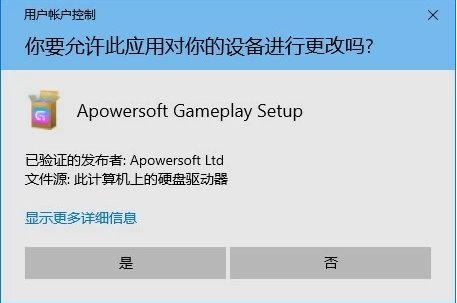
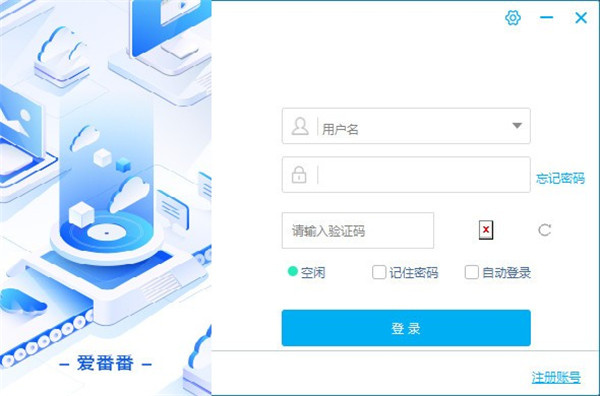
发表评论